 Ноутбук Asus x550c за принципом дії нічим не відрізняються від ноутбуків інших виробників. Крім того, установка Windows 7 на Asus x550c не представляє особливих проблем. А якщо ви вже мали досвід інсталяції операційної системи на комп’ютери, то ця процедура має пройти легко і без проблем. Тому ця стаття в допомогу тим, хто встановлює операційну систему вперше, або хоче ще раз переконатися в правильності процедури.Зміст
Ноутбук Asus x550c за принципом дії нічим не відрізняються від ноутбуків інших виробників. Крім того, установка Windows 7 на Asus x550c не представляє особливих проблем. А якщо ви вже мали досвід інсталяції операційної системи на комп’ютери, то ця процедура має пройти легко і без проблем. Тому ця стаття в допомогу тим, хто встановлює операційну систему вперше, або хоче ще раз переконатися в правильності процедури.Зміст
Варто зазначити, що ноутбуки Asus x550c маю 4 Гб оперативної пам’яті. Тому треба ставити 64 – бітну версію Windows 7. Інакше система зможе бачити лише 3,5 Гб оперативної пам’яті.
Початковий етап
Установка операційної системи здійснюється на системний диск «С», цей роздягнений буде відформатований, тому, якщо на ньому зберігається важлива інформація, її треба переписати на інший диск, або на знімний носій. Обов’язково подивіться на робочий стіл, і переконайтеся, що там також немає важливої інформації. Робочий стіл також знаходиться на системному диску і при перевстановлення буде видалено.
Встановлюємо завантаження з приводу CD/DVD дисків
Для цього спочатку потрібно потрапити в BIOS, тому натискаємо клавішу DEL або F2 відразу після включення. Материнська плата ноутбука Asus x550c вимагає натиснення клавіші F2. якщо сумніваєтеся, можна подивитися на підказку внизу екрану. Якщо BIOS відкрився, переходимо в меню BOOT і тут призначаємо першим для завантаження привід CD/DVD дисків. Якщо все готово – натискаємо клавішу F10, а потім Y.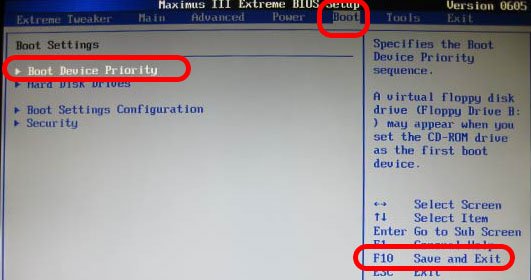
Процес установки
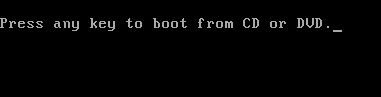 Операційна система завантажується з диска при натисканні будь-якої клавіші у відповідь на запит системи «Press any key from boot to CD». Це відбувається в самому початку завантаження. Може статися, що запит не з’являється, в такому випадку потрібно ще раз перевірити налаштування BIOS.
Операційна система завантажується з диска при натисканні будь-якої клавіші у відповідь на запит системи «Press any key from boot to CD». Це відбувається в самому початку завантаження. Може статися, що запит не з’являється, в такому випадку потрібно ще раз перевірити налаштування BIOS.
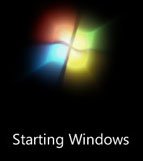 Першим ділом з DVD диска копіюються потрібні для подальшої установки файли. Це займе деякий час. Якщо файли скопійовані, з’явиться напис «Starting Windows», а потім звичне вікно в стилі Windows 7. Установка починається.
Першим ділом з DVD диска копіюються потрібні для подальшої установки файли. Це займе деякий час. Якщо файли скопійовані, з’явиться напис «Starting Windows», а потім звичне вікно в стилі Windows 7. Установка починається.
В процесі установки потрібно слідувати вказівкам, які наведені в діалогових вікнах. Спочатку потрібно вибрати мову діалогу. Потім натискаємо «Далі».
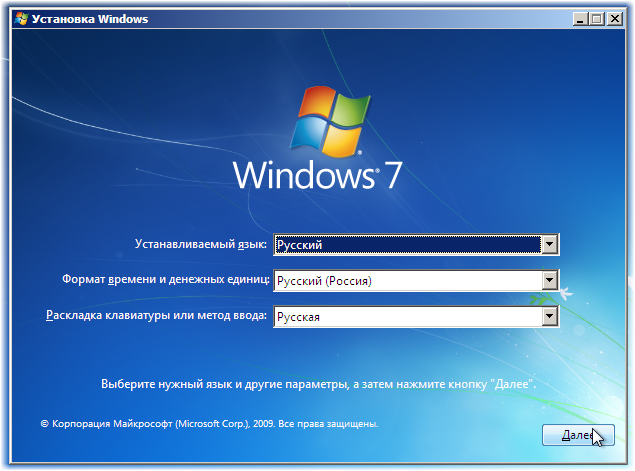 З’являється нове вікно і на даному етапі потрібно вибрати дію. Часто користувачам не потрібна установка системи з нуля. У такому випадку доцільно вибрати пункт «Відновлення системи». У нашому випадку вибираємо «Встановити».
З’являється нове вікно і на даному етапі потрібно вибрати дію. Часто користувачам не потрібна установка системи з нуля. У такому випадку доцільно вибрати пункт «Відновлення системи». У нашому випадку вибираємо «Встановити».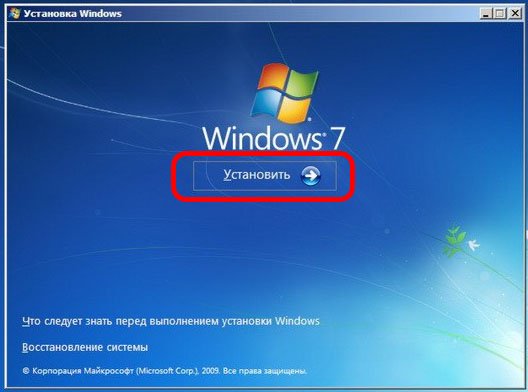
У діалоговому вікні потрібно вибрати редакції операційної системи Windows 7. Вибір варто зупинити на тій, яка згодом буде активована. Зазвичай на ноутбуках вона вказується на папірці з ключем, яка розташовується на дні пристрою. Введення серійного номера проводиться в самому кінці установки.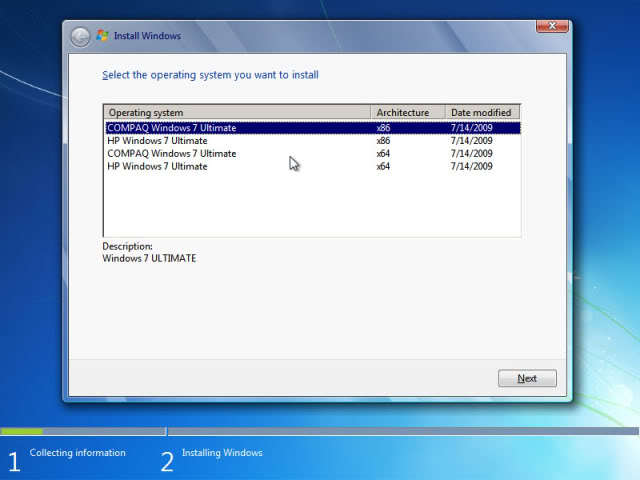
Ноутбук Asus x550c, як вже згадувалося вище, підтримує 64-розрядну версію Windows, і краще всього встановлювати саме її, адже тоді буде доступний повний обсяг оперативної пам’яті. Вибираємо потрібний варіант і тиснемо «Далі».
У новому вікні можна ознайомитися з умовами ліцензії. Ставимо галочку біля напису «Я приймаю ліцензійна угода» і знову натискає кнопку «Далі». Без галочки установка не буде продовжена.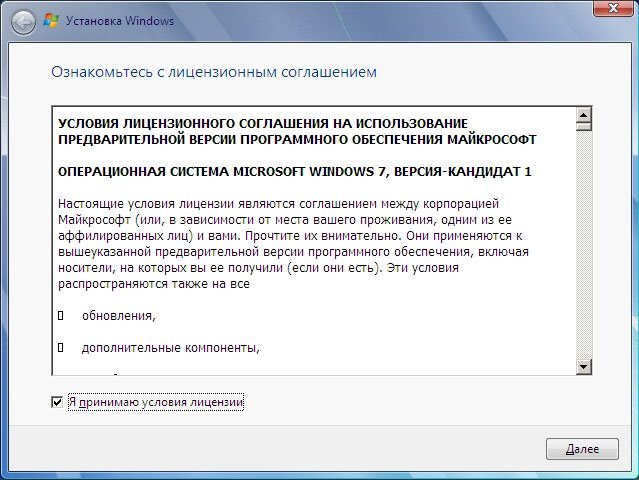
У вікні вибираємо команду «Повна установка».
У новому вікні потрібно вибрати розділ, який буде використаний для установки Windows 7. Тут буде потрібно уважність. Один з розділів система резервує і його обсяг відображено в мегабайтах. Вибирати потрібно з наступних розділів, і щоб спростити завдання, варто ще до початку установки подивитися, скільки гігабайтів є на диску «С».
У разі якщо на жорсткому диску ноутбука Asus x550c тільки один розділ і розмір його перевищує 250 Гб, а в дійсності так і є, то краще всього створювати два локальних диска. Перший розділ призначений для установки Windows і тут рекомендується виділяти приблизно від 50 до 100 Гб. На іншому диску залишаться всі інші гігабайти, і тут буде зберігатися ваша особиста інформація.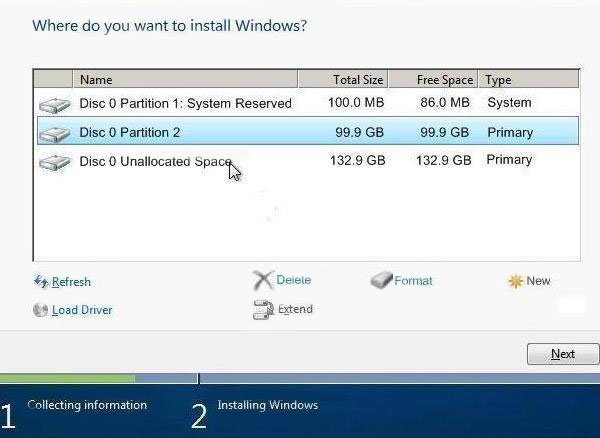
Варто звернути особливу увагу на те, що розділи створені вами повинні мати назви Диск 0 Розділ 1, 2, 3 … В іншому випадку, диск з назвою, наприклад, «Вільне місце на диску» система не зможе побачити.
Після створення потрібних розділів натискаємо «Застосувати».
Тут можуть виникнути ускладнення. Операційна система може попросити драйвер, щоб установка була продовжена. Часто інсталятор не може побачити жорсткого диска. Це трапляється, якщо жорсткий диск не розділений на два і більше розділів. Щоб виправити ситуацію, потрібно повернутися в BIOS, перемкнути режим роботи контролера SATA AHCI на IDE! Також може бути виконана установка драйвера контролера жорсткого диска, якщо такий є.
Якщо всі ці питання вирішені, вибираємо розділ «Система» і запускаємо форматування. Погоджуємося з видаленням всіх даних з диска і чекаємо закінчення форматування. 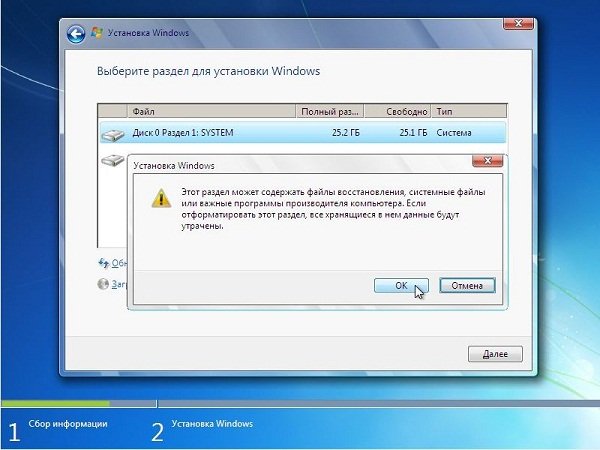 Потім натискаємо «Далі». Процес установки запущений.
Потім натискаємо «Далі». Процес установки запущений.
Завершення установки
Зазвичай весь процес установки займе приблизно від 15 до 25 хвилин. Після його закінчення, з’явиться вікно, де потрібно ввести ім’я комп’ютера та ім’я користувача. При бажанні вводимо пароль і підказку.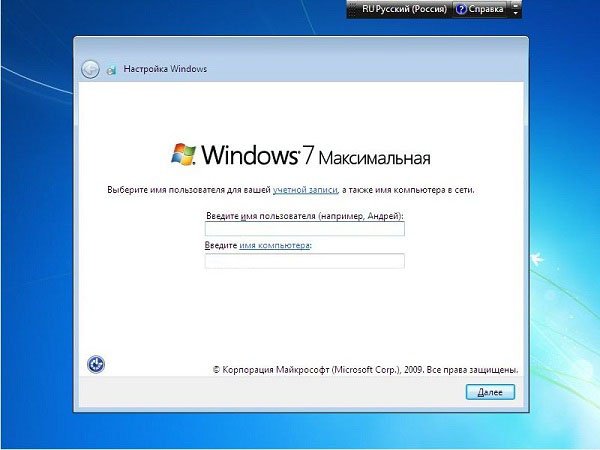
Установка передбачає вказівку серійного номера. Якщо він є – вводимо в спеціально відведене поле. Якщо номера немає, прибираємо галочку біля пункту «Автоматично активувати при підключенні до Інтернету» і тиснемо «Далі».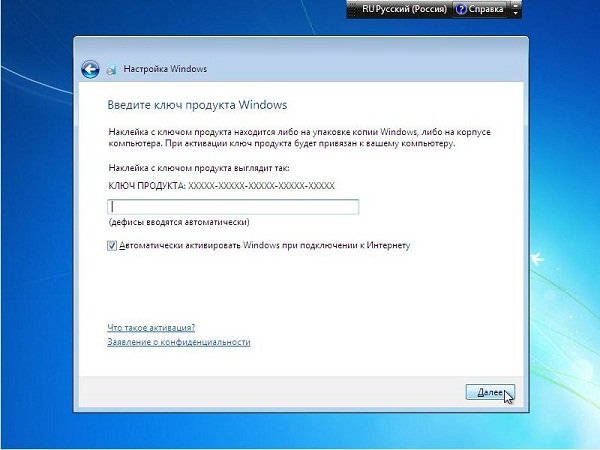
Ще пару невеликих налаштувань із зазначенням політики безпеки, часового поясу, типу мережі та установка Windows 7 на ноутбук Asus x550c повністю завершена. Не забудьте зайти в BIOS і встановити пріоритетною завантаження з жорсткого диска. І обов’язково встановіть усі потрібні драйвера. Вони поставляються на диску разом з ноутбуком або ж викачуються зі спеціалізованих сайтів.



